Como Desbloquear a Tela do iPhone com Tenorshare 4uKey
Esqueceu a senha do iPhone e bloqueou o acesso ao iPhone? O iPhone fica desativado depois de digitar a senha errada por vezes? Aprenda a usar o Tenorshare 4ukey para desbloquear a senha do iPhone sem o iTunes. Baixe e experimente agora.
Disponível para macOS 13 e anteriores Disponível para Windows 11/10/8.1/8/7
Não importa se é uma senha de 4 dígitos, senha de 6 dígitos, código numérico personalizado ou senha alfanumérica, ID de toque ou informações de ID de rosto, Tenorshare 4uKey é capaz de removê-lo em alguns minutos. Suporta os mais recentes iOS/ iPadOS 15 e iPad Air 5, iPhone SE 3, iPhone 13/13 mini / 13 Pro (máx.).
Etapa 1: Baixe e instale 4uKey
Baixe e instale 4uKey em seu PC ou Mac, execute o programa e selecione o recurso "Desbloquear Tela do iOS" para começar.
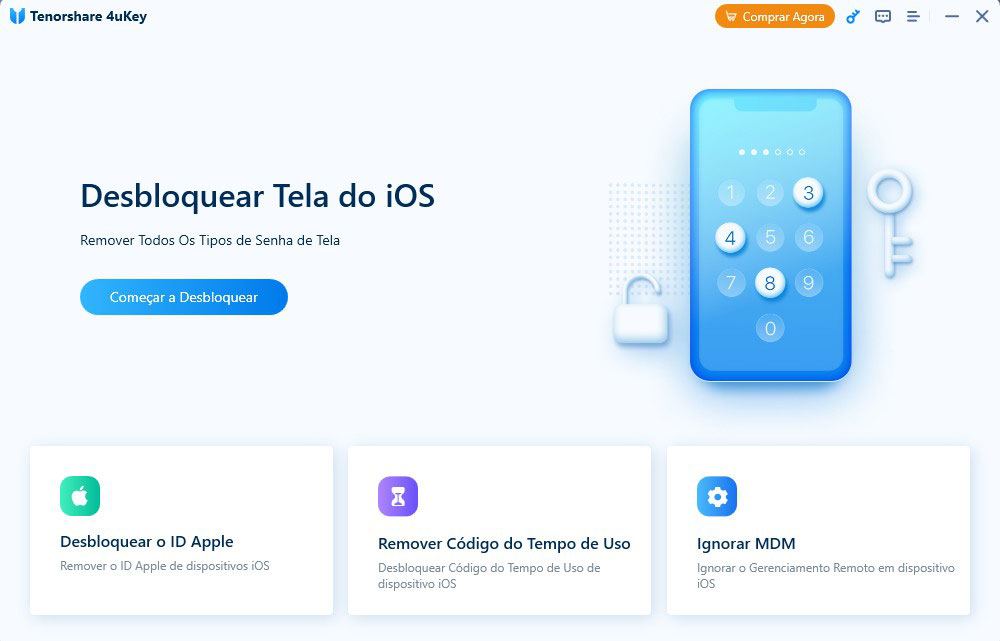
Etapa 2: Conecte o iPhone ao computador
Conecte o iPhone ao computador e o software o detectará automaticamente. Clique em “Começar” na interface principal.
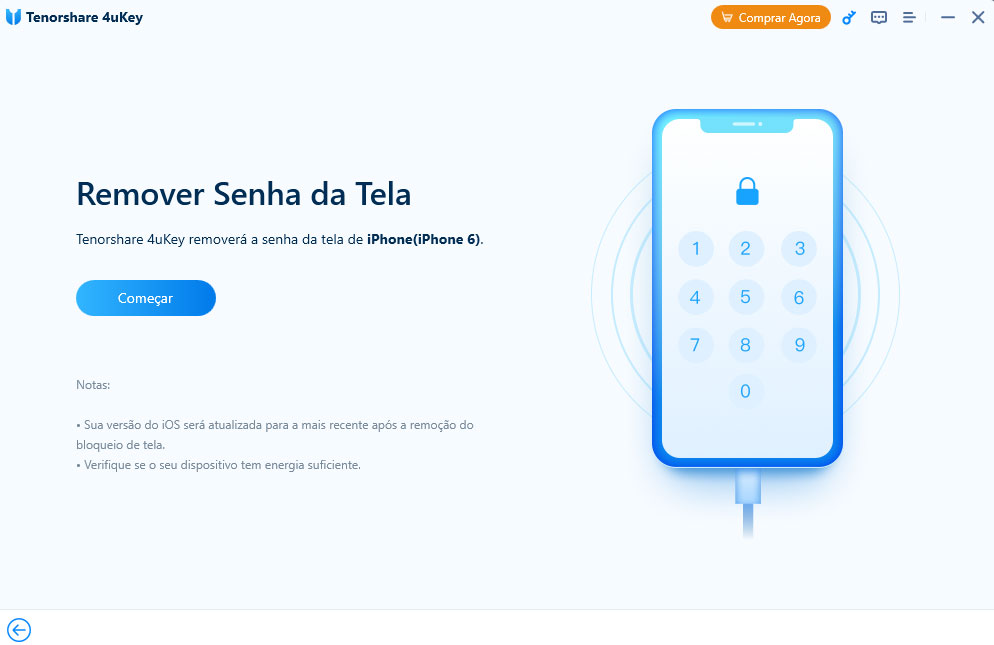
Se o seu dispositivo não puder ser detectado, siga as etapas abaixo para colocá-lo no "Modo de Recuperação" ou "Modo DFU" para que seja detectado.
Guia sobre como colocar no "Modo de Recuperação":

Guia sobre como entrar no "Modo DFU":
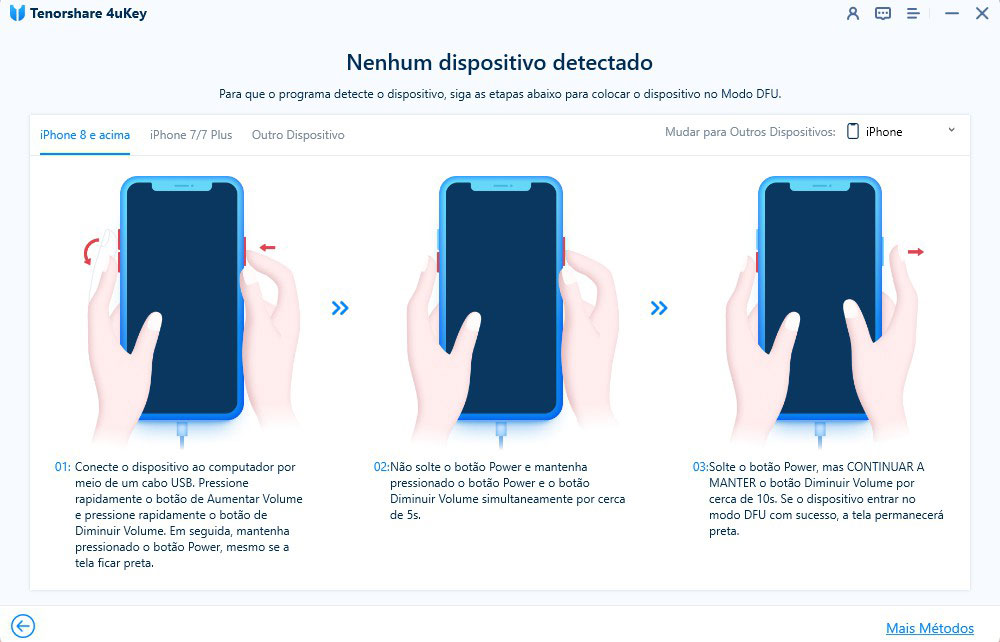
Etapa 3: Baixe o pacote de firmware
Agora você será solicitado a baixar o pacote de firmware mais recente. Escolha um caminho para salvar e clique em "Download" para continuar. (Observação: certifique-se de que seu computador tenha pelo menos 7 GB de espaço para baixar o pacote de firmware.)
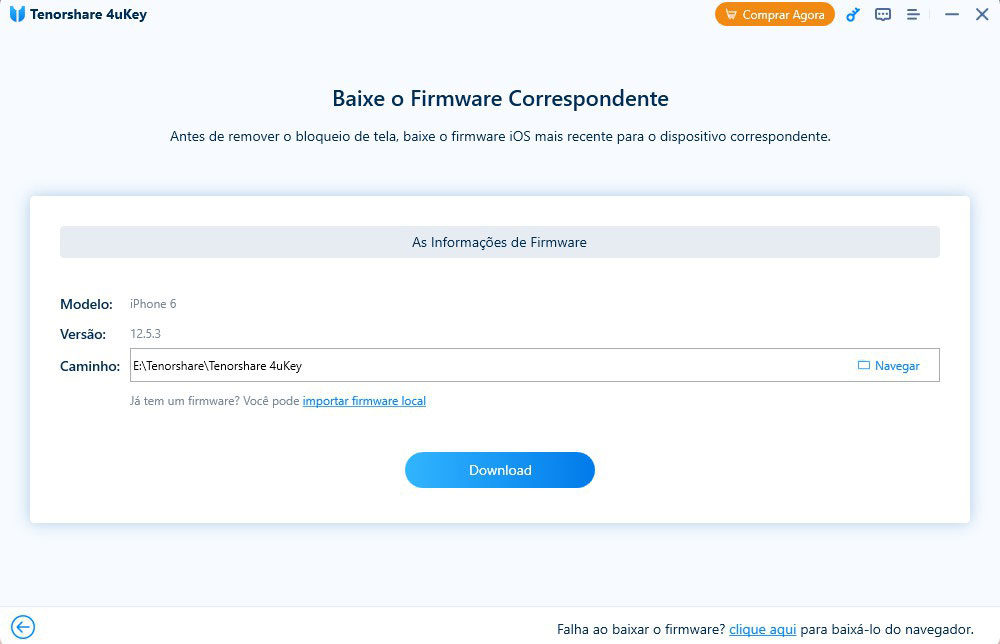

Etapa 4: Comece a desbloquear a tela bloqueada do iPhone
Quando o firmware é baixado para o computador, você pode clicar em "Começar a Remover" para começar a remover a senha do iPhone.
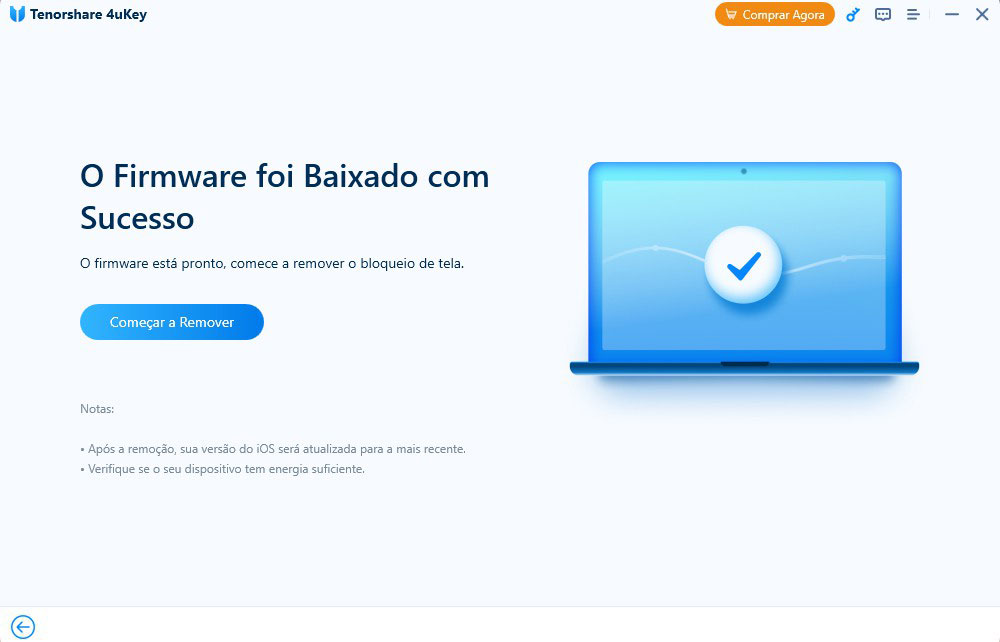
Todo o processo leva vários minutos. Por favor, mantenha o dispositivo conectado durante o processo de remoção da senha.
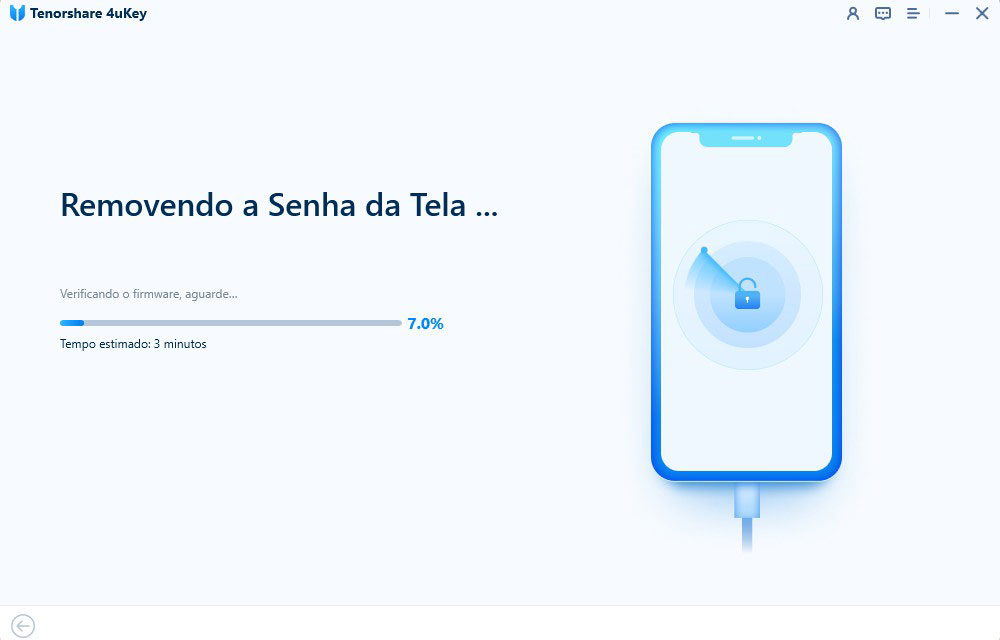
Etapa 5: Redefine a senha
Quando a senha do iPhone for removida com sucesso, você pode configurá-lo como novo, incluindo as configurações de senha, Touch ID e Face ID. Se você tiver um backup anterior do iTunes / iCloud, poderá restaurar o iPhone a partir do backup.

É útil?
Ainda Preciso Ajuda ?
Basta entrar em contato com nossa equipe de suporte, que terá prazer em ajudar. Você pode envie um formulário online aqui.





